在经历2个iOS12测试版(Beta/Beta2)之后,今天凌晨苹果公司发布发布了iOS12公测版,相比测试版,公测版显得更为稳定一些,更适合普通尝鲜果粉升级。那么,iOS12公测版怎么申请?下面“电脑百事网”带来最新的iOS12公测版申请图文教程,希望对广大果粉们有所帮助。

对于目前的iOS 11.4正式版普通用户,无法通过OTA方式升级iOS12公测版,需要注册加入Apple Beta版软件计划,安装iOS12公测版描述文件,就可以轻松升级到iOS12公测版。
iOS12公测版怎么申请?主要分为2个步骤:
1、注册加入Apple Beta版软件计划
2、安装iOS12公测版描述文件
Apple Beta注册地址和iOS12公测版描述文件,小编也放在了“电脑百事网”微信公众号中了,大家可以在关注“电脑百事网”公众号后,回复“0626”或“iOS12公测版”或“公测”或“公测版”任意一个都可以自动获取到链接,方便直接复制到iOS设备Safari浏览器中打开。
扫一扫关注“电脑百事网”微信公众号
当然,前提是您的iOS设备要支持最新的iOS12系统,具体支持的机型,如下图所示,只要不是太老的设备,都可以升级。
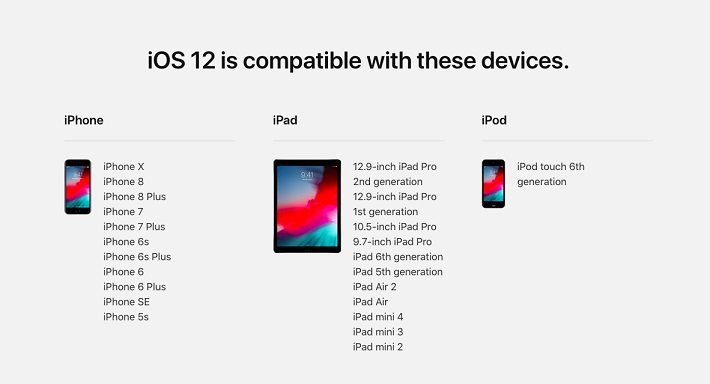
iOS12支持机型一览
iOS12公测版申请图文教程:
1、首先在电脑浏览器或您的iOS设备自动的 Safair浏览器 中打开 Apple Beta版软件计划页面网址(点此直达) ,然后使用您的Apple ID账号登陆,如图所示。
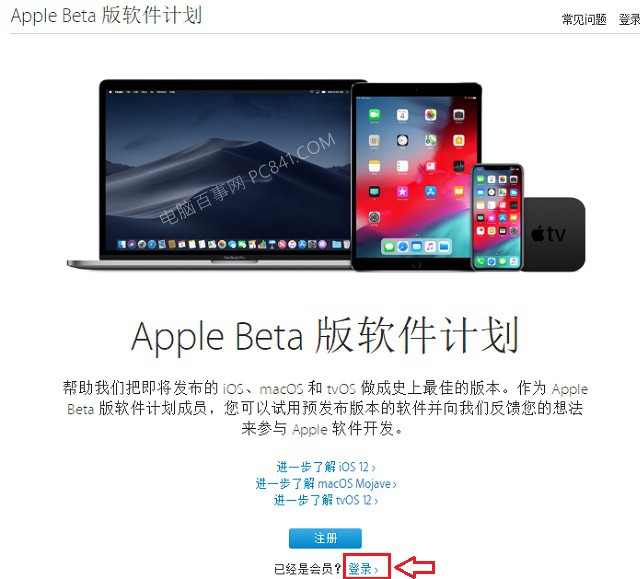
2、登陆成功后,会看到一个升级协议,这个页面需要停留一会,底部才会弹出“接受”选项。当底部出现“接受”后,点击“接受”自动进入下一步页面,如图所示。
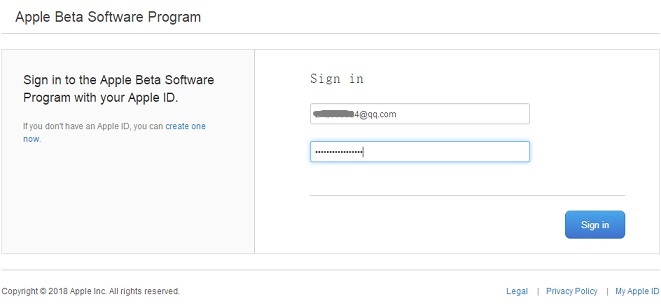
点击登录后,还需要接受一次iOS设备上的验证码,并填写上,勾选上同意协议,点继续,下一步,再点“接受”如下图所示。
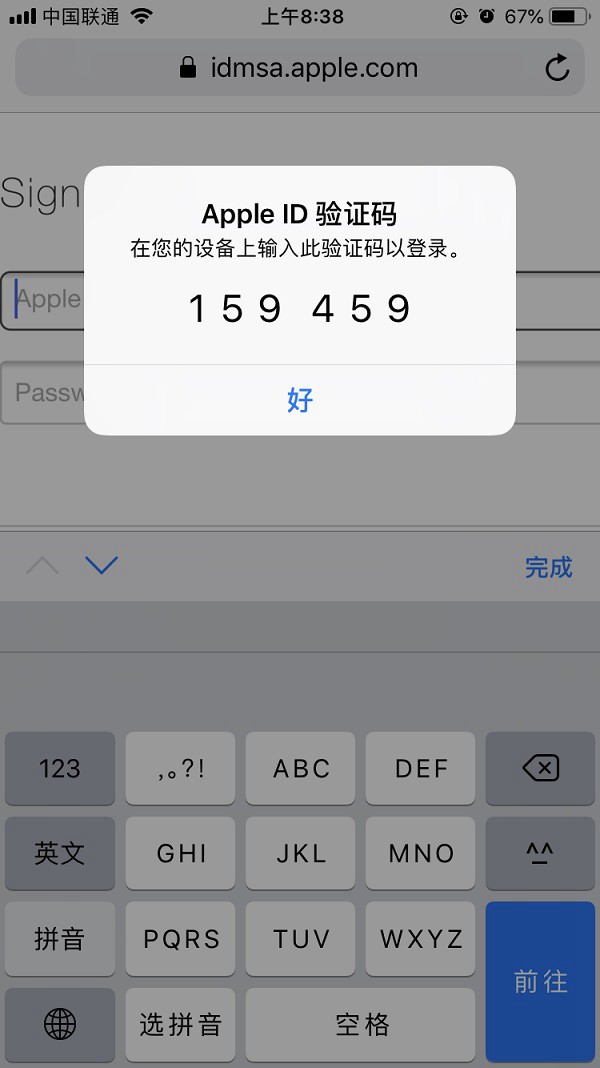
获取验证码
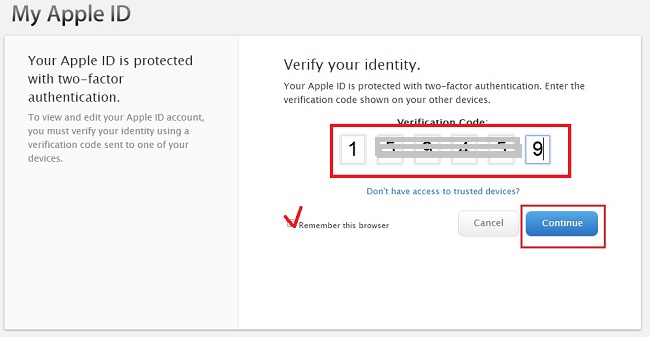
输入验证码、打钩同意协议、再点继续
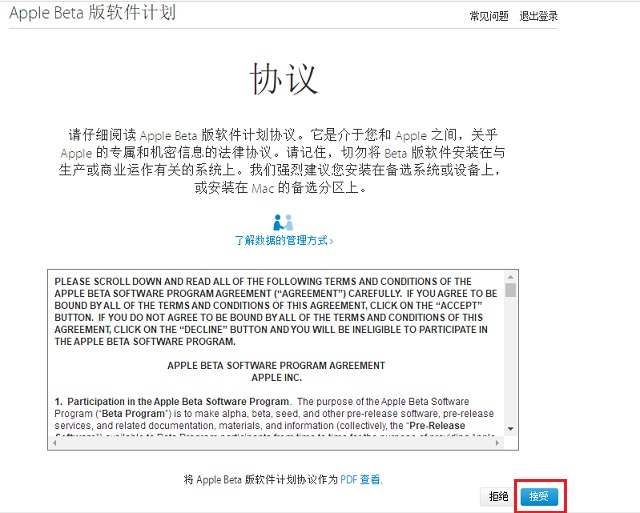
点击“接受”
温馨提示:本文教程为了方便演示,在电脑上操作。建议大家尽量在iOS设备上来完成,如果在电脑上操作,后面在iOS设备上安装描述文件,又需要登录一次,相对麻烦一些。





